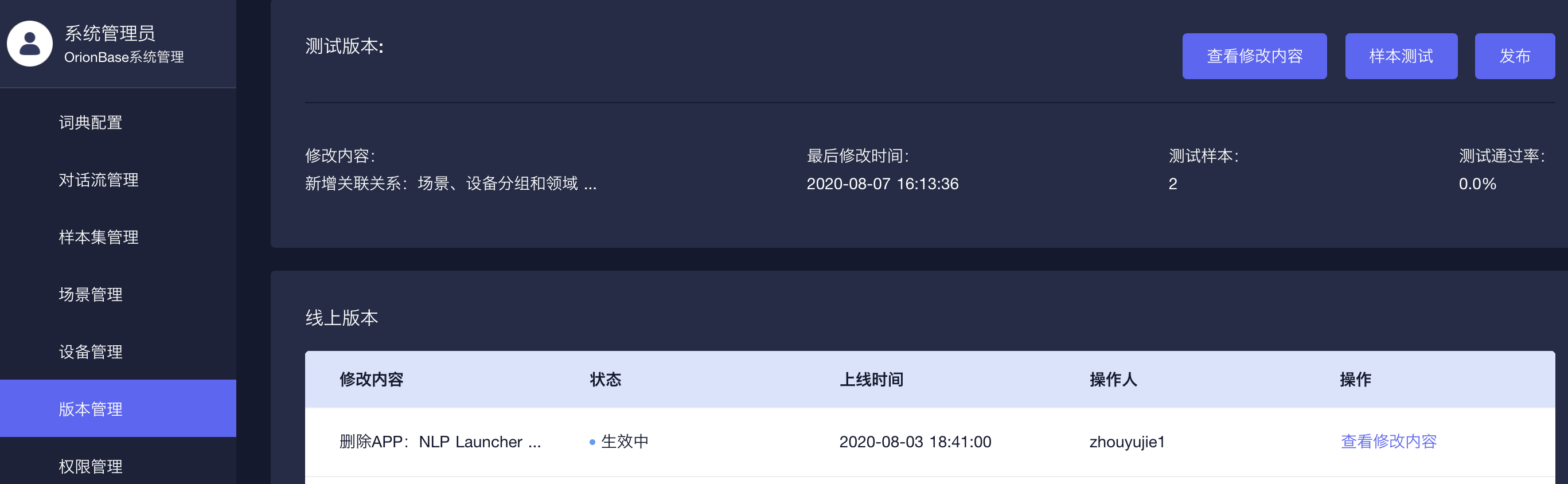对话流配置
快速配置一个对话流
Step 1 找到配置入口
- 打开 https://console.orionbase.cn/login
- 选择需要配置多轮的组织
- 点击NLP配置-对话流管理-新增对话流
Step 2 配置对话流(简单版)
- 输入对话流的名称

- 配置触发节点
- 左侧拖动触发节点到绘图幕布上
- 点击触发节点,触发方式可以选择任意一种 PS:示例中选择了通过意图等于get_weather来触发
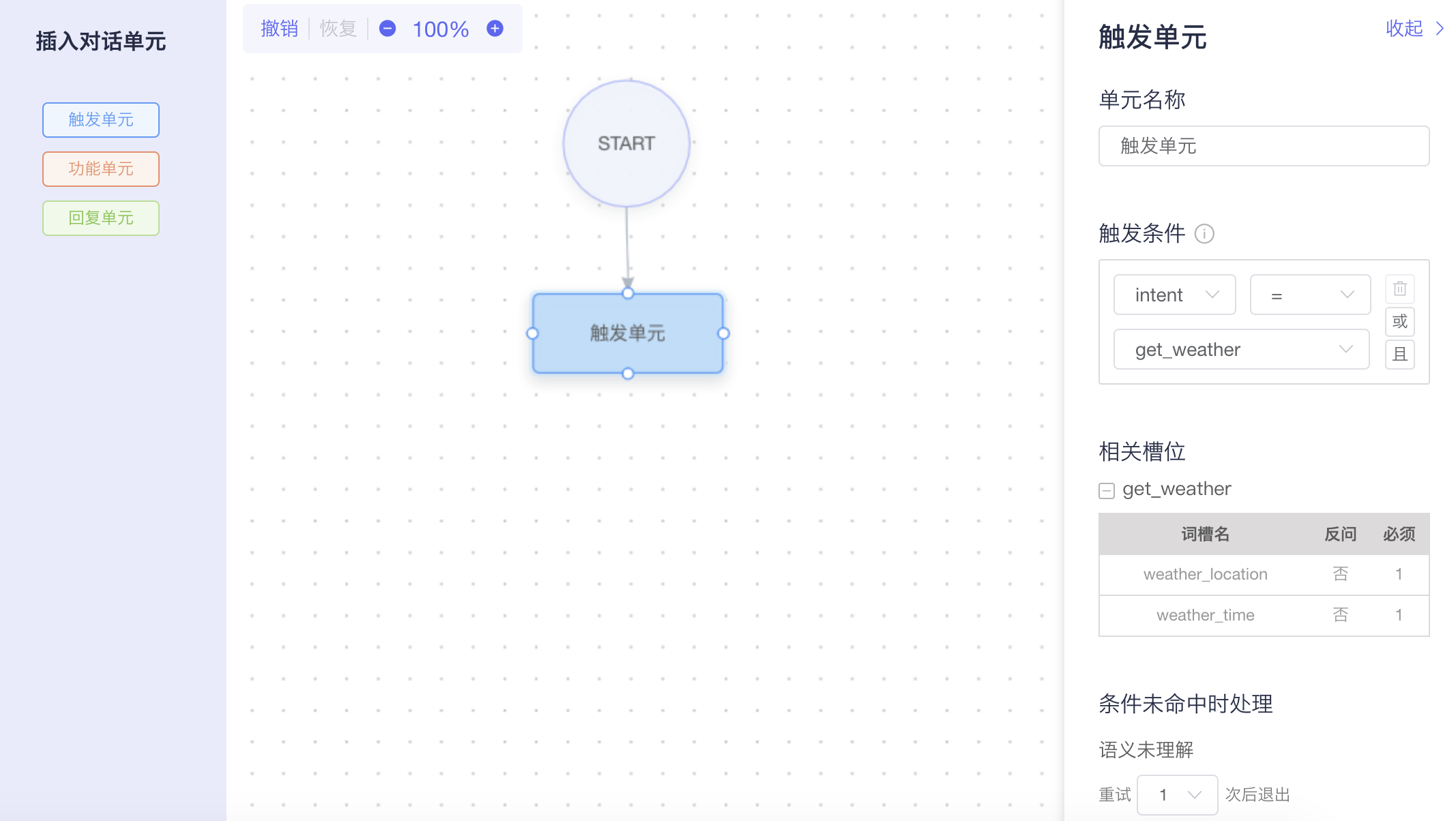
- 配置回复节点
- 左侧拖动回复节点到绘图幕布上
- 点击回复节点,右侧可配置文本/图片/视频等回复 PS:示例中只配置来文本回复

- 构建
- 点击右上角构建,即可保存对话流

- 快速测试
- 入口:右上角快速测试按钮
- 设备组选择:测试环境-无设备组
- 左侧:输入query,命中对话流后会出发刚刚配置的回复
- 右侧:查看结果,可以看到query命中的细节
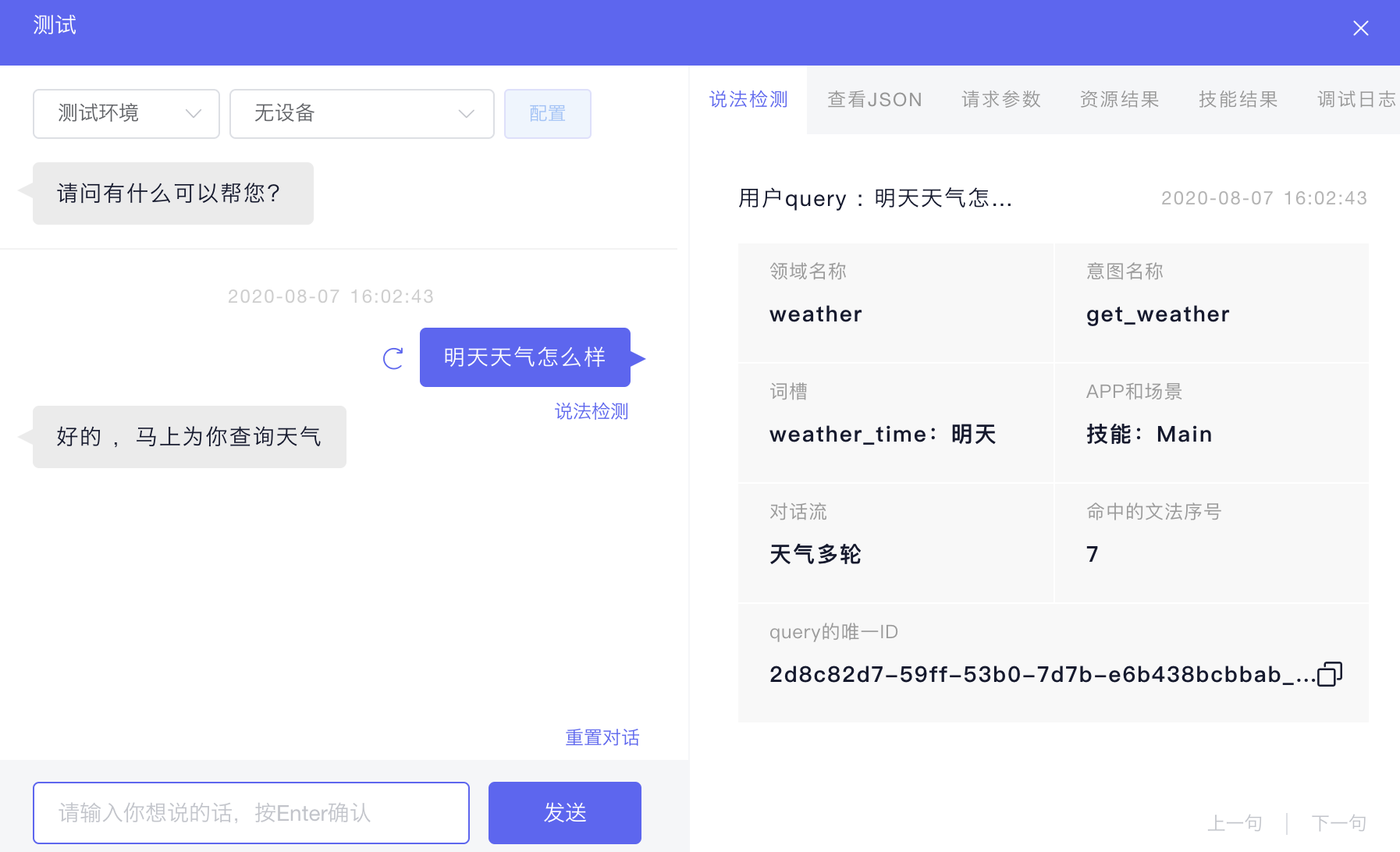
Step 3 对话流上线
- 场景绑定
- 在场景管理页面找到生效的OPK的场景 PS:详情可以查看场景绑定部分
- 在OPK的场景编辑页
- 创建资源包:天气多轮
- 选择生效范围:全局生效
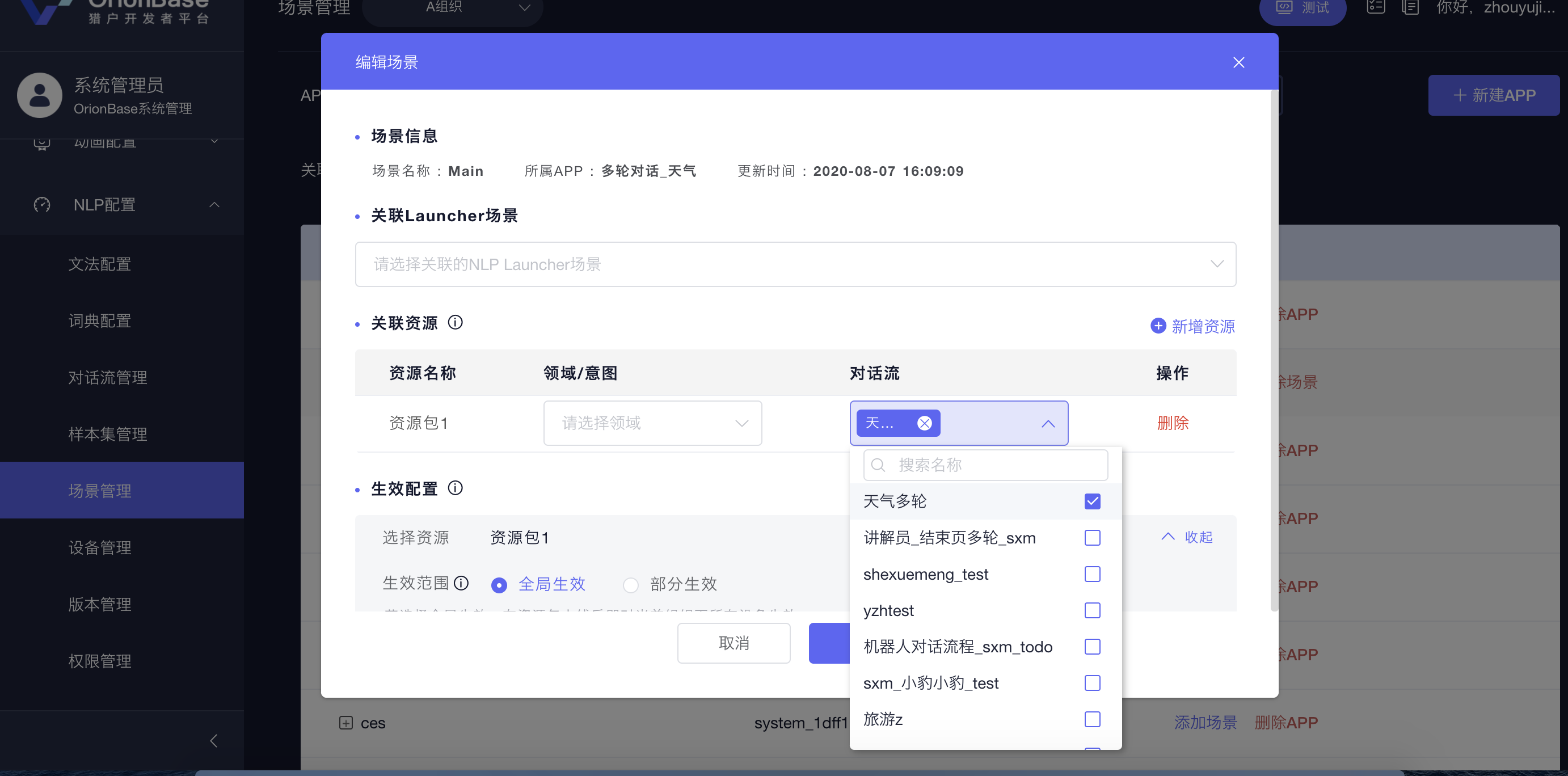
- 版本上线
- 点击版本管理页面右上角的发布
- 当下方列表的状态变为生效中,那么此多轮已经生效